Tutorial ini mendokumentasikan proses instalasi OpenVAS 8.0 pada rolling Kali Linux. OpenVAS adalah aplikasi penilaian kerentanan sumber terbuka yang mengotomatiskan proses pelaksanaan audit keamanan jaringan dan penilaian kerentanan. Catatan, penilaian kerentanan yang juga dikenal sebagai VA bukanlah tes penetrasi, tes penetrasi melangkah lebih jauh dan memvalidasi keberadaan kerentanan yang ditemukan, lihat apa itu pengujian penetrasi untuk gambaran umum tentang apa yang terdiri dari pengujian pena dan berbagai jenis pengujian keamanan.
Apa itu Kali Linux?
Kali Linux adalah distribusi pengujian penetrasi Linux. Ini berbasis Debian dan sudah diinstal sebelumnya dengan banyak alat pengujian penetrasi yang umum digunakan seperti Metasploit Framework dan alat baris perintah lainnya yang biasanya digunakan oleh penguji penetrasi selama penilaian keamanan.
Untuk sebagian besar kasus penggunaan Kali berjalan di VM, Anda dapat mengambil gambar VMWare atau Vbox terbaru Kali dari sini:https://www.offensive-security.com/kali-linux-vmware-virtualbox-image-download/
Unduh versi lengkapnya bukan Kali light, kecuali Anda memiliki alasan khusus untuk menginginkan footprint mesin virtual yang lebih kecil. Setelah unduhan selesai, Anda perlu mengekstrak konten dan membuka file vbox atau VMWare .vmx, ketika mesin mem-boot kredensial default adalah root / toor. Ubah kata sandi root menjadi kata sandi yang aman.
Atau, Anda dapat mengunduh versi ISO dan melakukan penginstalan Kali pada bare metal.
Memperbarui Kali Linux
Setelah instalasi, lakukan pembaruan penuh Kali Linux.
Memperbarui Kali:
apt-get update && apt-get dist-upgrade -y
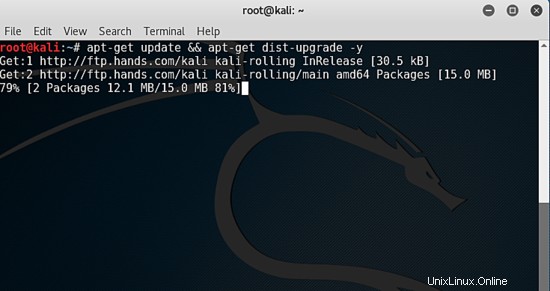
Proses pembaruan mungkin membutuhkan waktu untuk diselesaikan. Kali sekarang adalah rilis bergulir yang berarti Anda dapat memperbarui ke versi saat ini dari versi apa pun dari Kali bergulir. Namun, ada nomor rilis tetapi ini adalah versi waktu dari Kali bergulir untuk snapshot VMWare. Anda dapat memperbarui ke rilis stabil saat ini dari salah satu gambar VMWare.
Setelah memperbarui lakukan reboot.
Menginstal OpenVAS 8
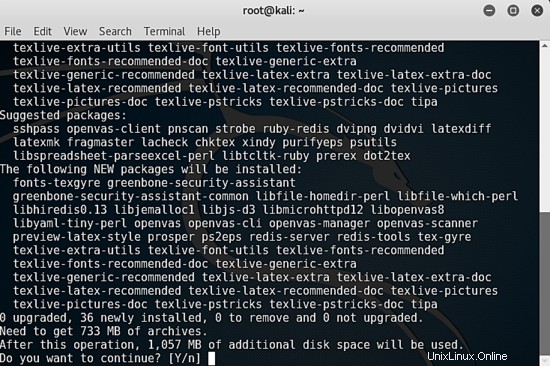
apt-get install openvas
openvas-setup
Selama instalasi, Anda akan ditanya tentang redis, pilih opsi default untuk dijalankan sebagai soket UNIX.
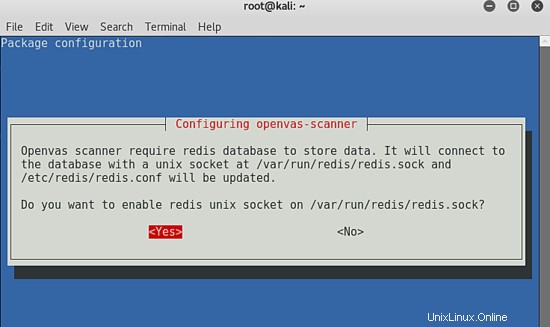
Bahkan pada koneksi cepat, openvas-setup membutuhkan waktu lama untuk mengunduh dan memperbarui semua definisi CVE, SCAP yang diperlukan.
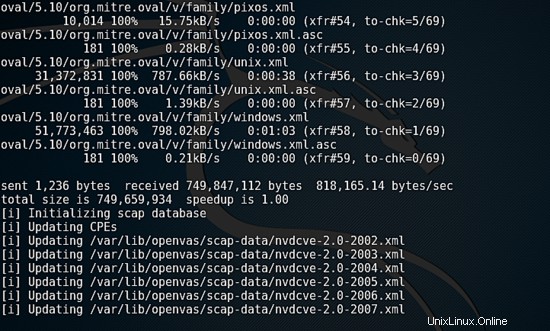
Perhatikan output perintah selama openvas-setup, password dibuat selama instalasi dan dicetak ke konsol di dekat akhir setup.
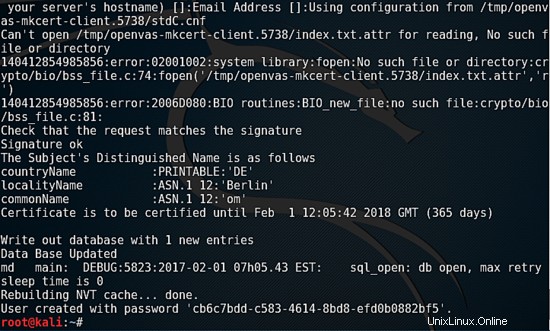
Verifikasi openvas sedang berjalan:
netstat -tulpn
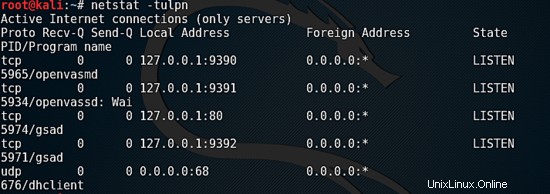
Mulai OpenVAS di Kali
Untuk memulai layanan OpenVAS di Kali jalankan:
openvas-start
Setelah instalasi, Anda seharusnya dapat mengakses aplikasi web OpenVAS di https://127.0.0.1:9392
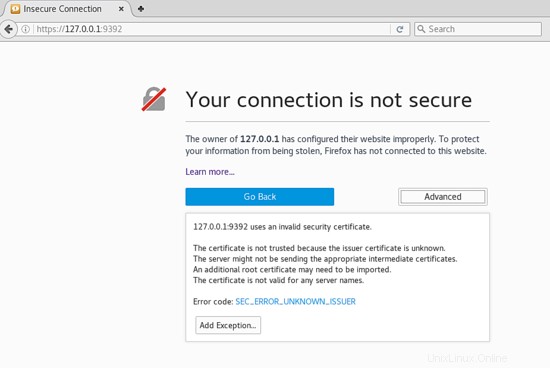
Terima sertifikat yang ditandatangani sendiri dan login ke aplikasi menggunakan kredensial admin dan kata sandi yang ditampilkan selama openvas-setup.
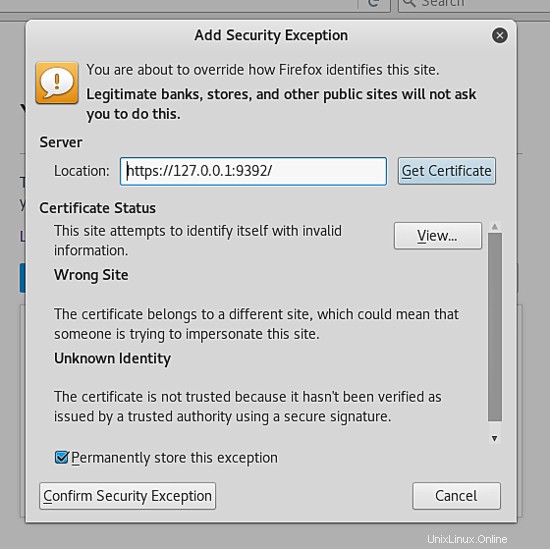
Setelah menerima sertifikat yang ditandatangani sendiri, Anda akan disajikan layar login:
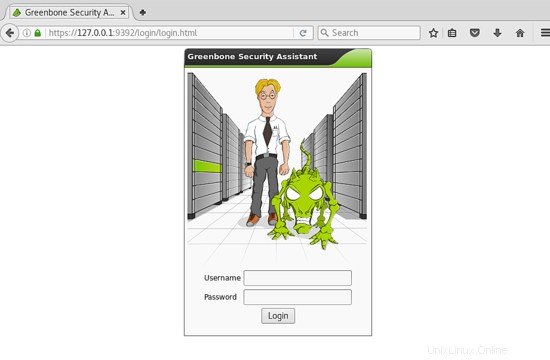
Setelah login, Anda akan dihadapkan pada layar berikut:
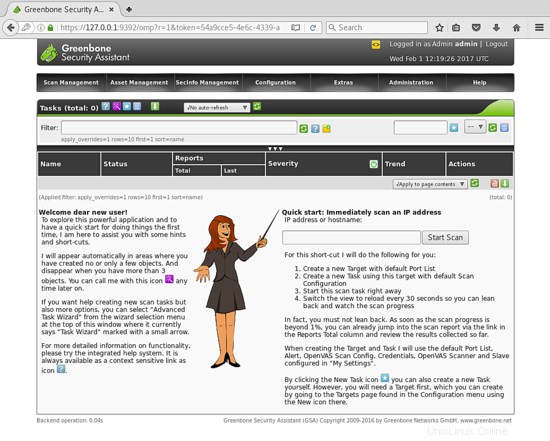
Dari titik ini, Anda seharusnya dapat mengonfigurasi pemindaian kerentanan Anda sendiri menggunakan wizard.
Disarankan untuk membaca dokumentasi. Waspadai apa yang dilakukan penilaian kerentanan (bergantung pada konfigurasi OpenVAS dapat mencoba mengeksploitasi) dan lalu lintas yang akan dihasilkannya pada jaringan serta efek DOS yang dapat ditimbulkannya pada layanan / server dan host / perangkat di jaringan.